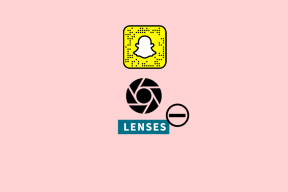Google Play Books vs Amazon Kindle: confronto tra lettori di ebook Android
Varie / / November 29, 2021
Quando si parla di app per lettori di eBook, viene subito in mente un nome: Kindle. Nell'ultimo decennio, Kindle ha ha cambiato il modo in cui leggiamo i libri. I libri spessi e pesanti sono stati sostituiti da questo dispositivo sottile che puoi facilmente infilare nella borsa. E queste caratteristiche sono replicate profumatamente dall'app Android per Amazon Kindle. Non solo è leggero e super utile, ma replica il libro reale sul tuo dispositivo mobile meno la pesantezza.

Un'altra competizione degna di nota per l'app Amazon Kindle è Play Books di Google. E simile a Kindle, questa app è anche una delizia per tutti i bibliofili.
Se hai già un preferito tra queste due app, va tutto bene. Tuttavia, se non hai ancora scelto i lati, questo confronto tra l'app Kindle e Play Books per Android ti aiuterà ad avere una chiara comprensione.
Iniziamo.
Interfaccia utente: come conta la lettura effettiva
Prima di approfondire, facciamo un rapido confronto dell'interfaccia utente. Alla fine dell'anno scorso,
Amazon ha ridisegnato la sua app Kindle e includeva una nuova fantastica interfaccia e tante nuove funzionalità. Inutile dire che questa interfaccia ha creato un'esperienza di lettura senza distrazioni.La scheda Home presenta una serie di libri consigliati scelti secondo i tuoi gusti, inclusa una fantastica barra di navigazione in basso.

D'altra parte, Play Books sfoggia il Material Look di Google che, beh, è una caratteristica prevista. A parte questo, i contenuti sono ordinatamente separati. Nella pagina di destinazione, sarai accolto dalle miniature dei libri che stai leggendo.

È interessante notare che Play Books separa le sezioni di eBook e Audiolibri. Questa divisione aiuta a trovare facilmente i libri che stai cercando.
L'unica differenza che emerge immediatamente quando si posizionano entrambe le app fianco a fianco è che Play Books ha la modalità di lettura attivata per impostazione predefinita. Dato che tutti conosciamo il effetti dannosi della luce blu proveniente dal display del telefono e del PC, è più di una funzione utile.
Caratteristiche comuni
1. Dizionario
Se me lo chiedi, un built-in il dizionario è uno degli strumenti più importanti in qualsiasi app di eBook. Tocca una parola sconosciuta e il significato si apre subito.

Sia Kindle che Play Books supportano ovviamente Dictionary. In Kindle, dovrai scaricare il dizionario offline prima, dopodiché ti mostrerà le informazioni e la definizione richieste. Inoltre, puoi anche cercare il significato e l'utilizzo in Wikipedia. Anche questo funziona se si dispone di una connessione Internet.


Al contrario di quanto sopra, l'app di Google ti offre la possibilità di ottenere sia il dizionario offline che quello online. Quindi, se hai connettività Wi-Fi decente, sarai in grado di visualizzare subito le informazioni. Allo stesso tempo, puoi ottenere il dizionario offline per aiutarti quando sei fuori dalla griglia.


Un'altra piccola differenza è che Kindle ti dà la possibilità di cambiare il dizionario nella lingua che preferisci.

L'app Libri, d'altra parte, ha il dizionario inglese predefinito. Purtroppo, non include dizionari offline in altre lingue.
2. Tradurre
Entrambe le app supportano la traduzione in lingua. Play Books ha il vantaggio di Google e include il servizio di traduzione interno.

Quindi, tutto ciò che devi fare è toccare a lungo una parola, fare clic sull'icona Traduci e scegliere la lingua. L'implementazione è più o meno simile all'app Kindle.
3. Strumenti aggiuntivi: dimensione del carattere, interlinea e margini
Gli strumenti aggiuntivi sono un ottimo modo per personalizzare il testo in un'app se non sei soddisfatto dei posizionamenti e dei caratteri predefiniti.
In Kindle, puoi scherzare con una manciata di caratteri, incluso il carattere Bookerly personalizzato di Amazon. O se preferisci un carattere profondo, le app ti consentono di farlo anche tu.


Tutto quello che devi fare è toccare delicatamente lo schermo e selezionare il Aa opzione dalla parte superiore dello schermo e i risultati ti verranno presentati immediatamente.
Il reparto Strumenti di Play Books è identico a quello di Kindle tranne che per gli strumenti Margini. Anche qui puoi cambiare i caratteri e modificare l'interlinea e le dimensioni dei caratteri.


Un'altra importante area di discussione sono le impostazioni del display. Entrambe le app ti consentono di passare dalla semplice modalità bianca alla modalità seppia o nera.

L'app Kindle ha una modalità verde aggiuntiva che fornisce uno sfondo verde pallido per un'esperienza di lettura rilassante.


Un'altra caratteristica interessante e intelligente di Play Books è Night Light. Quando abilitata, questa funzione filtra gradualmente la luce blu in base all'ora del giorno. Le funzionalità di cui sopra si aggiungono allo strumento Trova, Segnalibro e Annotazione comune a entrambe le app.
4. Sincronizzazione tra dispositivi
Entrambe le app ti consentono sincronizza i tuoi libri su vari dispositivi. Indipendentemente dal fatto che la sincronizzazione avvenga tra un dispositivo Kindle e due telefoni o una rete di telefoni, funzionerà finché l'ID account è lo stesso. Lo stesso vale anche per l'app Play Books.
Puoi sincronizzare i libri fino a quando l'ID account è lo stesso in entrambi i dispositivi.
Un enorme vantaggio dell'app Play Books è che ti consente di sincronizzare le tue note e le evidenziazioni con Google Drive.

Quindi, sia che tu stia leggendo dal browser del tuo PC o dal tuo telefono, puoi visualizzare le note, tutte sotto un unico tetto.
5. Caricamenti esterni
I caricamenti esterni o il sideloading sono supportati in entrambe le app. Tuttavia, la funzione non è abilitata per impostazione predefinita. In Google Play Books, devi mantenere l'opzione Abilita caricamento PDF abilitata, dopodiché il processo è un gioco da ragazzi.

È semplice come scaricare un file PDF o un file EPUB e aprire lo stesso nell'app per godere di tutti i vantaggi in-app.
A differenza del metodo sopra, l'app Amazon Kindle supporta solo File PDF e MOBI e non è così semplice come scaricare semplicemente il file. Dovresti prima concedere l'autorizzazione all'accesso all'archiviazione dei dati in Impostazioni.


Successivamente, dovresti spostare manualmente i file nella cartella kindle tramite il file manager del telefono. Sebbene non sia una scienza missilistica, ho trovato il metodo di Play Books più semplice e senza complicazioni.
Caratteristiche non comuni
1. Temi
L'app Play Books di Google ti consente di modificare il colore di sfondo della pagina tramite le impostazioni di visualizzazione come accennato in precedenza. Tuttavia, non contiene una regola fissa per i temi.
L'app Play Books di Google non ha temi
Se sei preoccupato che il tema completamente bianco dell'app lo farà affaticare gli occhi, dovresti ricorrere alla modalità Nero (nelle Impostazioni schermo) o alla funzione Luce notturna. Tuttavia, per quanto riguarda l'estremità dell'app, guarderà indietro con tutta la purezza del bianco.


Sebbene l'app Kindle non disponga di funzionalità fantasiose come Night Light, lo compensa con la funzione Color Theme. Questa funzione cambia sostanzialmente lo sfondo dell'app in bianco/nero a seconda della tua scelta.
Tieni presente che questa modifica può essere visualizzata solo alla fine dell'app e non si riflette quando apri un libro.
2. Barra di navigazione inferiore
Un altro importante elemento dell'interfaccia utente è la barra di navigazione inferiore dell'app Kindle. La barra di navigazione è costituita da un'icona del libro che stai leggendo. E non importa cosa, questa piccola icona ti seguirà ovunque. Questo è essenziale per assicurarti di poter tornare al tuo libro ogni volta che vuoi.

A differenza del design precedente, l'app Google Play Books non dispone di tali funzionalità. Dovresti tornare alla home page per trovare la tua lettura attuale e continuare da lì.
3. Leggere ad alta voce
Una differenza fondamentale tra le due app è la funzione Leggi ad alta voce. Mentre Play Books ti consente di ascoltare i libri tramite la sua funzione Leggi ad alta voce, purtroppo Kindle non supporta questa funzione.

I bibliofili concorderanno che questa è una caratteristica utile poiché a volte potresti preferire ascoltare un libro invece di leggerlo. Questo è accompagnato dall'evidenziazione delle parole in tempo reale. Basta toccare il menu a tre punti e selezionare Leggi ad alta voce.
4. Parola saggia
Mentre quasi tutti i lettori di eBook hanno un dizionario integrato, l'app Kindle va avanti e include la funzione Word Wise. Questa è una funzione utile, in particolare per i bambini, poiché mostra il significato di parole impegnative durante la lettura.


Per aggiungerlo, puoi regolare il numero di suggerimenti in base ai tuoi gusti. Word Wise impiega un po' di tempo per attivarsi. La cosa migliore è che puoi attivare questa funzione per i singoli libri. Quindi, se stai leggendo un libro con lingua particolarmente difficile, puoi tenerlo abilitato disabilitando lo stesso per le altre letture.
5. Audiolibri
La sezione separata per gli audiolibri è una delle caratteristiche principali di Play Books. Puoi facilmente sfogliare tutti gli audiolibri, sia gratuiti che a pagamento, e aggiungerli alla tua libreria.

Per qualche strano motivo, Amazon Kindle non ha una sezione separata per gli audiolibri. Dovresti abbonarti a un altro servizio Amazon chiamato Kindle Audible per accedere agli audiolibri. Per la cronaca, Audible viene fornito con un abbonamento di prova gratuito di 30 giorni e ha un prezzo di circa $ 14,95 al mese.
Libreria: gratuita o a pagamento
Ultimo ma non meno importante, discutiamo delle librerie di entrambe le app, la decisione definitiva.
Sebbene entrambe le app contengano centinaia e migliaia di libri che puoi facilmente acquistare e leggere, ciò che mi è piaciuto di Kindle è il suo programma Kindle Unlimited.


Con una piccola spesa (circa $ 9,99 al mese), puoi leggere da un'enorme collezione di libri e riviste disponibili su Amazon (non Tutti i libri però). La cosa migliore è che non c'è limite al numero di libri che puoi leggere. Se sei un lettore veloce, direi che è il meglio che puoi avere.
Qual è l'app per eBook migliore?
Molto è cambiato nell'ultimo decennio per l'amante dei libri medio. Con l'avvento di telefoni con display più grandi e una migliore durata della batteria, leggere libri sui telefoni è più facile che mai.
Quindi, quando si approfondisce la scelta della migliore app per eBook, mi schiererei con Kindle. Ciò è principalmente dovuto al fatto che mi consente di replicare l'esperienza di lettura del libro reale.

E poiché io e gli audiolibri non andiamo molto d'accordo (tendo ad appisolarmi), non mi manca molto la funzione audio. Ma alla fine è la mia opinione.
Alla fine dipende da te come preferisci leggere i libri. Ti piacciono i modi semplici (e un po' costosi) di Kindle o i modi "facili da cercare e leggere" dell'app Google Play Books?
Bene, ci piacerebbe saperlo. Fateci sapere le vostre esperienze nella sezione commenti qui sotto.